WPS2019怎样插入圆环图_WPS2019插入圆环图的方法
- PHPz转载
- 2024-04-25 11:58:111123浏览
WPS 2019 中的圆环图是一种展示数据相对份额的图表,常用于比较不同部分的构成比。制作圆环图的过程可能会遇到一些困难,本指南将为您提供详细的步骤,从插入圆环图到自定义其外观。通过阅读以下内容,您将能够轻松地在 WPS 2019 中创建美观且有效的圆环图。
首先,我们打开我们的电脑,然后我们打开wps2019文字。
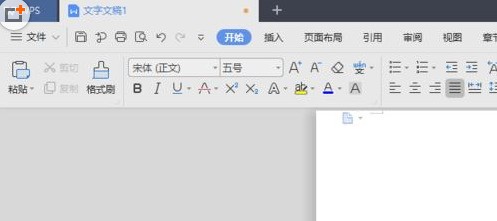
之后我们点击插入。
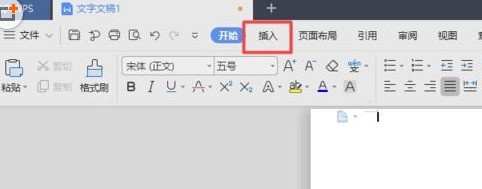
然后我们点击图表。
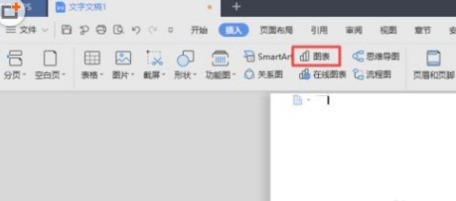
之后我们点击饼图。

然后我们点击圆环图。

之后我们就可以在文档中看到一个圆环图了。
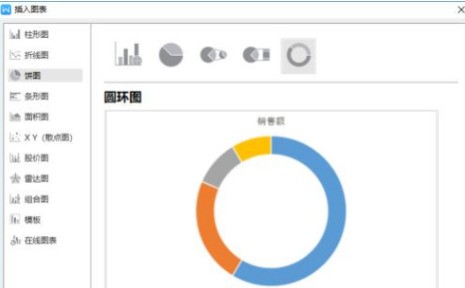
然后我们点击空白处。

结果如图所示,这样我们就插入了一个圆环图了。
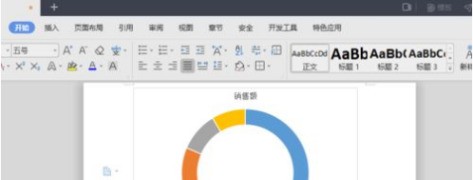
以上是WPS2019怎样插入圆环图_WPS2019插入圆环图的方法的详细内容。更多信息请关注PHP中文网其他相关文章!
声明:
本文转载于:zol.com.cn。如有侵权,请联系admin@php.cn删除

